목차
Cura에서 최상의 뗏목 설정을 시도하는 것은 달성하기 매우 어려울 수 있으며 특히 3D 프린팅에 대한 경험이 많지 않은 경우 많은 시행착오가 필요할 수 있습니다.
나는 다음과 같이 결정했습니다. Cura에서 3D 프린팅을 위한 최상의 래프트 설정에 대해 혼란스러워하는 사람들을 돕기 위해 이 문서를 작성하십시오.
3D 프린팅을 위해 Cura에서 최상의 래프트 설정을 얻는 방법에 대한 지침을 보려면 이 문서를 계속 읽으십시오.
최고의 Cura 래프트 설정
Cura의 기본 래프트 설정은 일반적으로 꽤 잘 작동하여 충분한 양의 베드 접착력을 제공하고 모델의 베이스를 지지합니다.
In 3D 프린트용 래프트를 활성화하려면 아래 단계를 따르십시오.
- 화면 오른쪽 상단의 드롭다운 메뉴를 클릭하여 설정 패널을 표시합니다.
- 클릭 Build Plate Adhesion
- Build Plate Adhesion Type 옵션에서 Raft 를 선택합니다.
- Raft 설정 패널은 빌드 플레이트 접착 패널 아래에 표시됩니다. 그렇지 않은 경우 패널의 검색 설정 섹션에서 "Raft"를 검색할 수 있습니다.
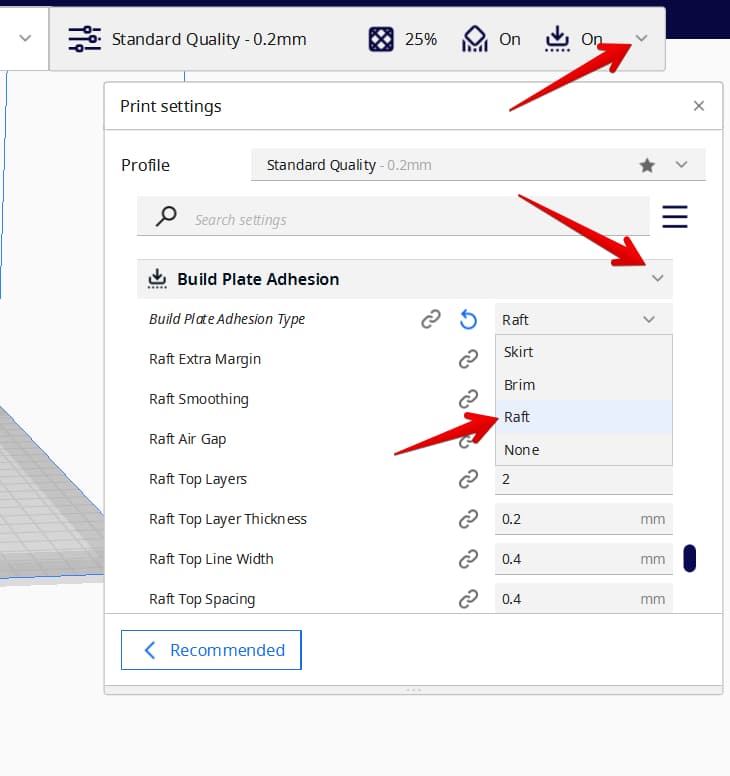
다음은 raft 설정입니다. Cura에서 조정할 수 있는 항목:
- Raft Extra Margin
- Raft Smoothing
- Raft Air 간격
- 초기 레이어 Z 겹침
- 래프트 상단 레이어
- 래프트 상단 레이어 두께
- 래프트 상단 라인 너비
- 래프트 상단 간격
- 래프트 중간Cura:
한 사용자는 다음 설정을 사용하여 뗏목을 재료의 절반으로 줄이고 2배 빠르게 인쇄할 수 있었다고 말했습니다.
- Raft Top Layer: 0.1mm
- 뗏목 중간 레이어: 0.15mm
- 뗏목 바닥 레이어: 0.2mm
- 뗏목 인쇄 속도: 35.0mm/s
또 다른 사용자는 원하는 래프트가 인쇄될 때까지 래프트 에어 갭을 0.1mm 늘리고 초기 레이어 Z 중첩을 0.5mm 늘릴 것을 권장했습니다.
만약 3D 프린트의 기본 레이어가 너무 거칠게 보이면 모델에 따라 초기 레이어 Z 겹침을 0.05mm 늘리고 래프트의 추가 여백을 3–7mm 정도로 줄이십시오.
손쉬운 제거를 위한 Cura Raft 설정
모델에서 Raft를 쉽게 제거하려면 Raft Air Gap 설정을 조정해야 합니다. 기본값인 0.3mm는 일반적으로 꽤 잘 작동하지만 모델에 충분히 잘 작동할 때까지 이 값을 0.01mm 단위로 조정할 수 있습니다.
CHEP에는 Cura Slicer V4에서 Rafts를 사용하는 방법에 대한 훌륭한 비디오가 있습니다. .8 엔더 3 V2.
Layers - Raft 중간 두께
- Raft 중간 선 너비
- Raft 중간 간격
- 래프트 베이스 두께
- 래프트 베이스 라인 너비
- 래프트 베이스 라인 간격
- Raft 인쇄 속도
- Raft 팬 속도
각 설정을 통해 자세한 내용을 알려 드리겠습니다.
Raft Extra Margin
Raft Extra Margin은 모델 주변의 Raft 너비를 늘릴 수 있는 설정입니다.
Cura의 기본값은 15mm입니다. Ender 3는 가장 널리 사용되는 3D 프린터이므로 기준입니다.
값을 높이면 래프트가 더 넓어지고 값을 낮추면 뗏목은 모델에 좁아집니다. 더 넓은 래프트를 사용하면 베드에 대한 접착력이 높아지지만 출력 시간과 재료 사용량도 증가합니다.
한 사용자는 래프트 여백을 3mm로 설정하여 좋은 결과를 얻었으므로 테스트할 수 있습니다. 다양한 가치를 알아보고 자신에게 맞는 것이 무엇인지 확인하세요. 더 작은 모델은 더 작은 뗏목에서 잘 작동하지만 더 큰 모델에는 더 큰 값이 필요할 수 있습니다.
Raft Smoothing
Raft Smoothing은 뗏목의 내부 모서리를 만들 수 있는 설정입니다.
기본값은 5.0mm입니다.
값을 높이면 뗏목이 더 단단해지고 강해지지만 뗏목의 부피도 커집니다. , 따라서 더 많이 사용인쇄물. 기본적으로 raft에서 분리된 조각을 더 많이 결합하여 더 강하게 연결합니다.
raft의 표면적을 더 크게 만들어 인쇄 시간도 증가합니다.
Raft Air 간격
뗏목 에어 갭 설정은 단순히 뗏목과 모델 자체 사이의 간격이 얼마나 큰지를 나타냅니다. 이 간격이 클수록 제거하기가 더 쉽습니다. 기본적으로 모델이 raft 위에 살짝 돌출되도록 해줍니다.
Cura의 기본값은 0.3mm입니다.
Raft Air Gap을 높이면, 모델과 뗏목 사이의 간격을 늘립니다. 하지만 Raft Air Gap이 너무 넓으면 모델에 너무 잘 연결되지 않고 출력 중에 끊어질 수 있으므로 Raft의 목적을 무산시킬 수 있습니다.
한 사용자는 공기로 시작하는 것이 좋습니다. PETG를 인쇄하는 경우 0.3mm의 간격. 래프트의 가장자리를 다듬어야 하는 경우 0.1mm 늘리고 테스트 인쇄를 수행하여 적절한 값을 찾습니다.
래프트에서 모델을 쉽게 분리하는 또 다른 효과적인 방법은 Raft Top을 줄이는 것입니다. 더 아래에서 설명할 선 너비 또는 초기 레이어 선 너비입니다.
초기 레이어 Z 겹침
초기 레이어 Z 겹침 설정을 사용하면 다음을 제외한 모델의 모든 레이어를 낮출 수 있습니다. 초기 레이어. 첫 번째 층을 뗏목에 더 세게 압착합니다.
Cura의 기본값은 0.15mm입니다.
그 목적은Raft Air Gap 설정을 보상합니다. 초기 레이어는 뗏목에서 더 멀리 냉각될 시간이 있으므로 모형이 뗏목에 너무 많이 달라붙는 것을 방지합니다. 그런 다음 모델의 두 번째 레이어가 첫 번째 레이어로 눌려 래프트에 더 잘 부착됩니다.
초기 레이어 Z 중첩을 늘리면 래프트에 더 강한 접착력을 제공할 수 있지만 과도한 돌출이 발생할 수 있습니다. 너무 높으면 치수 정확도 문제가 발생합니다.
Raft Top Layers
Raft Top Layers 설정을 사용하면 뗏목 상단 부분의 레이어 수를 늘릴 수 있습니다. 이러한 상단 레이어는 일반적으로 매우 조밀하여 모델을 인쇄할 매끄러운 표면을 생성합니다.
Cura에서 이 설정의 기본값은 2입니다.
레이어가 많을수록 모델의 인쇄 표면이 만들어집니다. 가볍게 채워진 베이스와 중간 레이어가 더 잘 채워지고 연결되어야 하므로 뗏목이 더 매끄러워집니다.
3D 프린트의 경우 표면이 더 매끄러워지면 모델의 바닥이 훨씬 보기 좋아지고 뗏목과 뗏목 사이의 접착력이 향상됩니다. 모델.
Raft Top Layer Thickness
Raft Top Layer Thickness를 사용하면 표면 레이어의 두께를 조정할 수 있습니다. 한 레이어의 높이를 나타내므로 표면 레이어의 총 높이를 계산하려면 이 값에 Raft Top Layers 번호를 곱합니다.
Cura의 기본값은 0.2mm입니다. .
작게 사용하는 경우이 설정에 대해 레이어 높이를 높이면 일반적으로 래프트의 냉각 효과가 개선되어 래프트가 더 부드러워집니다. 매끄러운 뗏목에 3D 프린트를 하면 뗏목과 모델 사이의 접착력도 향상됩니다.
너무 얕은 뗏목은 언더 압출을 유발하여 모델과 뗏목 사이의 접착력을 감소시킬 수 있습니다.
뗏목 상단 라인 너비
래프트 상단 라인 너비 설정을 사용하면 래프트의 상단 레이어 라인 너비를 조정할 수 있습니다.
Cura에서 이 설정의 기본값은 다음과 같습니다. 0.4mm.
뗏목의 매끄러운 표면을 생성하려면 얇은 상단 레이어를 사용하는 것이 좋습니다. 또한 3D 프린트의 바닥면이 더 매끄럽고 접착력이 향상됩니다.
Raft Top Line Width가 너무 얇으면 모델을 프린트하는 데 시간이 더 오래 걸리고 압출 부족이 발생할 수 있습니다. 점착력이 적습니다.
래프트 상단 간격
래프트 상단 간격 설정을 사용하면 래프트 상단 레이어의 선 사이 간격을 늘릴 수 있습니다.
Cura의 기본값은 0.4mm입니다.
뗏목의 상단 레이어 선 사이에 작은 간격이 있으면 상단 레이어가 더 조밀해져서 래프트 표면이 더 부드러워집니다.
이렇게 하면 뗏목 상단의 인쇄 하단도 더 매끄럽게 됩니다.
Raft Middle Layers
Raft Middle Layers 설정을 사용하면 뗏목의 중간 레이어 수를 설정할 수 있습니다.있습니다.
기본값은 1입니다.
중간 레이어를 얼마든지 가질 수 있지만 인쇄하는 데 걸리는 시간이 늘어납니다. 래프트의 강성을 높이고 빌드 플레이트의 열로부터 모델을 보호하는 데 도움이 됩니다.
상단 레이어가 매끄럽게 조정되므로 Raft Top Layers보다 이 설정을 조정하는 것이 좋습니다. 인쇄 시간이 더 오래 걸립니다.
Raft Middle Thickness
Raft Middle Thickness를 사용하면 래프트 중간 레이어의 수직 두께를 늘릴 수 있습니다.
기본값 Cura에서 이 설정의 값은 0.3mm입니다.
뗏목이 두꺼울수록 더 단단해져서 인쇄 과정 중과 후에 덜 구부러집니다. 래프트는 지지력이 있어야 하므로 너무 유연해서는 안 되지만 모델에서 쉽게 분리될 수 있을 정도로 충분해야 합니다.
래프트 중간 선 너비
래프트 중간 선 너비 설정 뗏목 중간 레이어의 선 너비를 늘릴 수 있습니다.
Cura에서 이 설정의 기본값은 0.8mm입니다.
뗏목의 더 넓은 선은 뗏목의 강성을 증가시킵니다. 일부 재료는 뗏목에서 제거하려고 할 때 다르게 작동하므로 이 설정을 조정하면 뗏목에서 많이 휘는 일부 재료를 더 쉽게 제거할 수 있습니다.
다른 재료의 경우 뗏목에서 제거하기 더 어렵게 만들 수 있습니다. 뗏목, 그래서 몇 가지 기본적인 작업을 확인하십시오다양한 값의 테스트.
뗏목 중간 간격
뗏목 중간 간격 설정을 사용하면 뗏목의 중간 레이어에서 인접한 선 사이의 간격을 조정할 수 있습니다. 주된 이유는 래프트의 강성과 최상층이 받는 지지력을 조정하기 위함입니다.
Cura의 기본값은 1.0mm입니다.
The 선이 더 많이 떨어져 있으면 뗏목의 강성이 줄어들어 더 쉽게 구부러지고 부러집니다. 선의 간격이 너무 넓으면 뗏목의 최상층에 대한 지지력이 줄어들어 뗏목의 표면이 고르지 않게 될 수 있습니다.
이렇게 하면 뗏목과 모델 사이의 접착력이 줄어들고 모델의 바닥을 더 지저분하게 만듭니다.
래프트 베이스 두께
래프트 베이스 두께 설정을 사용하면 래프트의 가장 낮은 레이어의 수직 두께를 늘릴 수 있습니다.
Cura에서 이 설정의 기본값은 0.24mm입니다.
래프트 베이스 두께를 늘리면 노즐이 더 많은 재료를 압출하여 래프트와 빌드 플레이트 사이의 접착력을 높입니다. 또한 약간 고르지 않은 빌드 플레이트를 보정할 수 있습니다.
뗏목 기준선 너비
뗏목 기준선 너비 설정을 사용하면 뗏목 하단 레이어의 선 너비를 조정할 수 있습니다.
Cura의 기본값은 0.8mm입니다.
선이 두꺼우면 재료가 빌드 플레이트에서 매우 세게 밀리게 되고 이접착력을 향상시킵니다. 노즐보다 더 넓은 라인 폭을 가질 수 있지만 더 작은 노즐에서 옆으로 흐를 수 있는 재료의 양에 대한 제한이 있기 때문에 너무 넓지는 않습니다.
Raft Base Line Spacing
The 뗏목 기준선 간격을 사용하면 뗏목의 기본 레이어에 있는 선 사이의 거리를 조정할 수 있습니다. 래프트가 빌드 플레이트에 얼마나 잘 부착되는지 결정합니다.
또한보십시오: 3D 프린터 노즐이 프린트 또는 베드에 부딪히는 문제(충돌)를 수정하는 방법Cura에서 이 설정의 기본값은 1.6mm입니다.
라인 사이의 공간을 줄이면 래프트가 달라붙을 수 있는 표면이 더 많기 때문에 래프트와 빌드 플레이트 사이의 접착력을 증가시킵니다.
또한 래프트를 약간 더 뻣뻣하게 만들고 초기 인쇄에 시간이 더 오래 걸립니다. 래프트 레이어.
래프트 인쇄 속도
래프트 인쇄 속도 설정을 사용하면 래프트가 인쇄되는 전체 속도를 조정할 수 있습니다.
기본값은 Cura에서 이 설정은 25mm/s입니다.
래프트를 더 천천히 인쇄하면 인쇄 중에 뒤틀림이 줄어듭니다. 래프트를 천천히 프린트하는 것이 이상적입니다. 필라멘트를 어닐링하는 데 도움이 되므로 더 오래 더 뜨거워질수록 더 높은 강도를 얻을 수 있기 때문입니다.
래프트 프린트 속도에는 다음과 같은 세 가지 하위 설정이 있습니다.
- 래프트 상단 인쇄 속도
- 래프트 중간 인쇄 속도
- 래프트 베이스 인쇄
래프트 상단 인쇄 속도
래프트 상단 인쇄 속도를 사용하면 상단의 인쇄 속도를 조정할 수 있습니다.래프트의 레이어입니다.
기본값은 25mm/s입니다.
이 값을 줄이면 래프트를 인쇄할 때 휘어질 가능성이 줄어듭니다. 그러나 raft를 더 느리게 인쇄하면 raft의 인쇄 시간이 추가됩니다.
Raft Middle Print Speed
Raft Middle Print Speed를 사용하면 중간 레이어의 인쇄 속도를 조정할 수 있습니다. raft.
Cura의 기본값은 18.75mm/s입니다.
Raft 기본 인쇄 속도
Raft 기본 인쇄 속도 설정을 사용하면 다음을 수행할 수 있습니다. 래프트의 베이스 레이어가 인쇄되는 속도를 높입니다.
래프트 베이스 영역이 많을수록 래프트 베이스와 빌드 플레이트 사이의 접착력이 증가합니다.
Cura에서 이 설정의 기본값 18.75mm/s입니다.
아래의 사용자는 너무 높은 뗏목 속도를 사용하고 있으며 약 60-80mm/s처럼 보이며 뗏목이 달라붙는 데 문제가 있습니다. 기본값 또는 비슷한 범위의 값을 사용해야 합니다.
제발 Noah… nOfAileDPriNtS
Raft Fan Speed
이 설정은 래프트가 인쇄되는 동안 냉각 팬의 속도를 조정합니다.
Cura에서 이 설정의 기본값은 0.0%입니다.
팬 속도를 높이면 인쇄된 모델이 더 냉각됩니다. 빠르게. 그러나 이렇게 하면 래프트 팬 속도가 너무 높게 설정되면 모델에 뒤틀림이 발생할 수 있습니다.
또한보십시오: 7 최저가 & 오늘 얻을 수 있는 최고의 SLA 수지 3D 프린터한 사용자는 다음 래프트 설정에서 좋은 결과를 경험했습니다.
